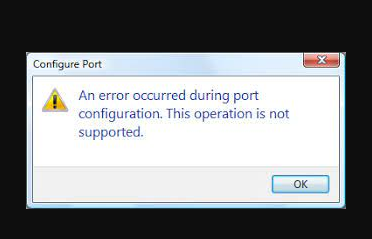Ao configurar a porta da impressora, se você estiver recebendo uma mensagem de erro Ocorreu um erro durante a configuração da porta, esta operação não é suportada, é provável que a porta da impressora em uso ou o driver da impressora instalado esteja corrompido ou desatualizado.
Existem diferentes razões possíveis o que poderia este problema. O problema pode ocorrer devido a uma falha comum que pode estar interferindo na configuração da porta do dispositivo conectado sem fio no Windows 10. Nesse caso, você precisa configurar a porta por meio do Painel de controle clássico.
Outro cenário possível é que sua impressora está presa no estado limbo – uma situação em que seu sistema operacional não está ciente de que está ligado. A possível correção neste caso é redefinir sua impressora com força.
Em alguns casos, o firewall de terceiros superprotegido impede que os usuários acessem o menu de configuração da porta. Se este for o caso, você deve desinstalar o firewall que está causando o problema. Confira abaixo as diferentes correções de forma detalhada.
Possíveis correções para um erro ocorrido durante a configuração da porta, esta operação não é suportada
Correção 1: configure sua porta
Esse método pode ser considerado uma solução alternativa do que uma correção para resolver o problema. Este método funciona caso você esteja lidando com o problema ao tentar configurar as portas da impressora. Como dito, para resolver o problema, você deve configurar as portas da impressora na interface clássica do painel de controle. Aqui estão os passos necessários:
- Pressione Win + R, digite control.exe e pressione Enter para abrir a Interface do Painel de Controle,
- Se o prompt do UAC for recebido, clique em SIM para conceder privilégios administrativos,
- Uma vez na interface do painel de controle, use a função de pesquisa na parte superior e pesquise por Dispositivo e impressoras e clique no resultado da correspondência,
- Dentro deste menu, clique com o botão direito do mouse na impressora com a qual você está tendo problemas e selecione Propriedades da impressora,
- Na janela exibida, selecione a guia Portas, selecione sua impressora na lista de portas e clique em Configurar porta….,
- Verifique agora, se você conseguir ver o próximo menu agora sem receber um erro ocorrido durante a configuração da porta, esta operação não é suportada.
Correção 2: impressora de reinicialização total
Se você estiver enfrentando o problema ao usar o driver da impressora, é provável que o problema ocorra porque o driver da impressora está corrompido ou desatualizado. Você precisa redefinir sua impressora neste caso para resolver o problema. Aqui está o guia rápido:
- Ligue sua impressora e espere até entrar no modo ocioso,
- Quando a impressora estiver totalmente LIGADA, desconecte fisicamente o código de energia do raro da impressora,
- Desconecte o código de energia da tomada agora e espere,
- Após um minuto, conecte o código de energia de volta à tomada e reconecte o código de energia na parte traseira da porta da impressora,
- Ligue sua impressora,
- Quando entrar em modo ocioso, repita a operação que anteriormente estava mostrando um erro ocorrido durante a configuração da porta esta operação não é suportada e veja se o problema já foi resolvido.
Correção 3: desative a interface de firewall de terceiros
De acordo com muitos usuários que encontraram o problema, um firewall superprotetor também pode ser o motivo pelo qual você precisa lidar com esse problema. Certas ferramentas AV não confiam em um dispositivo externo para impedir que ele seja conectado ao sistema. Aqueles que receberam o problema conseguiram resolvê-lo apenas reinstalando o componente de firewall de terceiros.
Se você estiver usando qualquer firewall de terceiros e suspeitar que é o motivo pelo qual você recebeu um erro durante a configuração da porta, esta operação não é suportada, siga as etapas abaixo para desinstalá-lo completamente para resolver o problema:
- Pressione Win + R, digite appwiz.cpl e pressione Enter,
- Na lista apresentada dos programas instalados em seu computador, localize o programa de segurança de terceiros que deseja desinstalar,
- Clique com o botão direito do mouse e clique em Desinstalar,
- Passe pelo processo de desinstalação para desinstalar o programa.
Conclusão
Isso é tudo! Agora estamos encerrando nosso post sobre como corrigir um erro ocorrido durante a configuração da porta, esta operação não é suportada. Se o problema persistir no seu caso, você deve empregar o PC Repair Tool e deixar que esta ferramenta automática encontre e exclua o problema de persistência do seu sistema.